Najlepsze sposoby na wyczyszczenie historii na Twitterze: kompletny przewodnik
Opublikowany: 2021-07-26Jeśli masz konto na Twitterze od jakiegoś czasu, prawdopodobnie masz wiele starych tweetów, które chciałbyś usunąć. Chcesz dowiedzieć się, jak wyczyścić historię Twittera?
Kiedy po prostu krążą po Internecie, dramatyczne tweety z czasów, gdy byłeś nastolatkiem, tweety ze studiów, które możesz chcieć ukryć przed swoją pracą, lub obszerne wybuchy na temat pomysłów, co do których nie możesz się już zgodzić, wszystkie są powodem, dla którego chcesz je usunąć swoją historię na Twitterze.
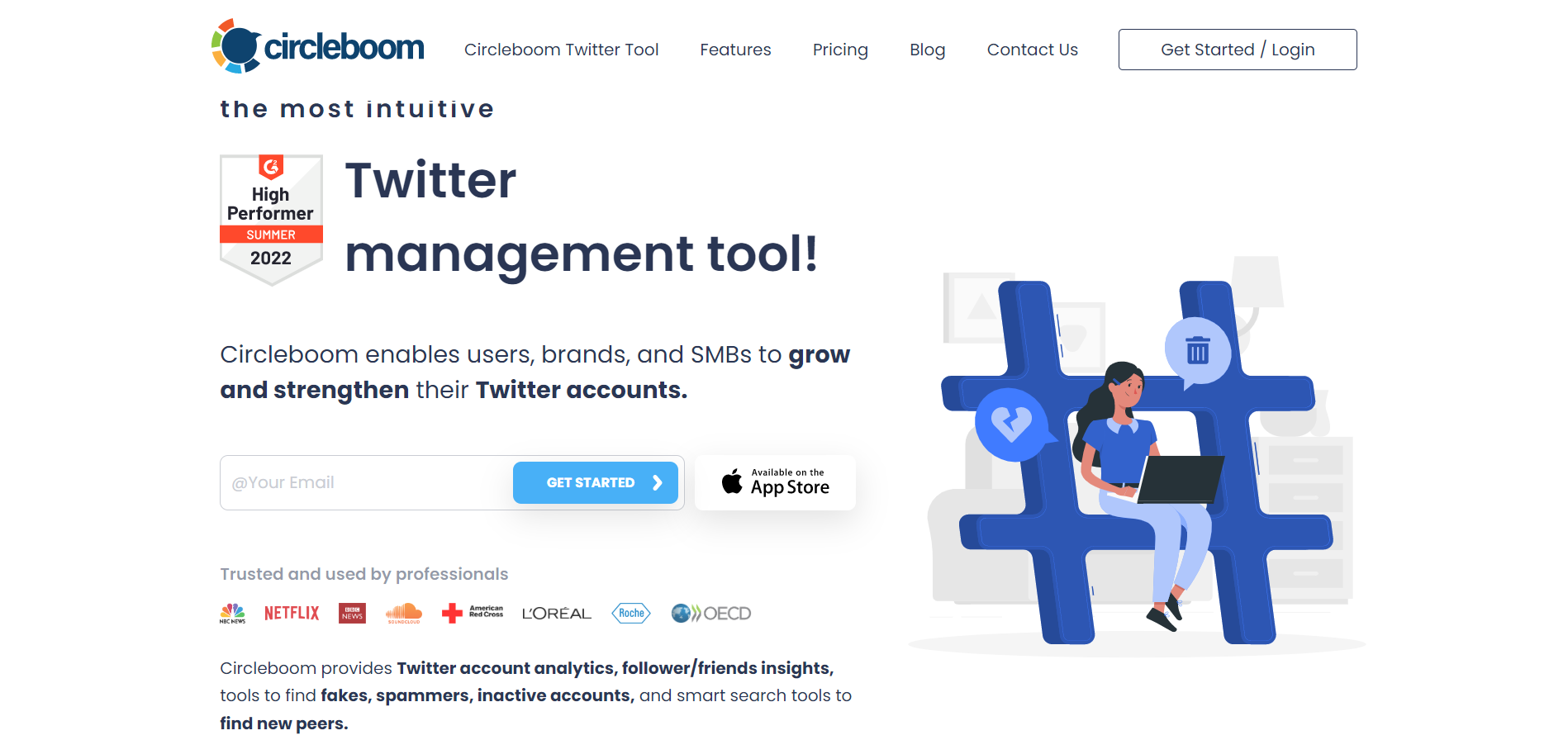
Circleboom Twitter — wyczyść historię na Twitterze
Prześlij swoje archiwum Twittera i wyczyść historię Twittera jednym kliknięciem.
Jak wyczyścić historię na Twitterze?
Możesz zalogować się na Twitterze i rozpocząć usuwanie tweetów, obrazów i retweetów. Mamy jednak znacznie lepsze pomysły i narzędzia, które pozwolą na pełne uporządkowanie Twittera.
Wymieniliśmy najlepsze metody i narzędzia do czyszczenia historii Twittera, historii wyszukiwania, tweetów i obserwujących.
Możesz także usunąć swoje polubienia lub utworzyć osobistą kopię zapasową poprzednich tweetów, aby ich nie stracić, pobierając archiwum Twittera. Możesz także usuwać stare tweety za pośrednictwem archiwum Twittera.
Teraz rozpocznijmy nasze działania na Twitterze, aby uporządkować i poprowadzić Cię na każdym kroku.
Jak wyczyścić wszystkie tweety?
Jeśli czujesz potrzebę usunięcia tweetów i chcesz wyczyścić oś czasu Twittera w swoim profilu osobistym lub zawodowym, w tej części postu pokażemy Ci, jak usunąć wszystkie tweety na raz.
Zanim przejdziemy do usuwania tweetów za pomocą Circleboom, przyjrzyjmy się, jak Twitter opisuje ten proces dla urządzeń z systemem iOS i Android.
Według Twittera nie ma mechanizmu zbiorczego usuwania tweetów i można to zrobić tylko pojedynczo.
Narzędzie Circleboom do usuwania tweetów pokaże Ci ostatnie 3200 tweetów w jednym panelu, jeśli chcesz usunąć którekolwiek ze swoich tweetów, retweetów, takich jak te zawierające określone słowo lub te z poprzednich lat.
Jak usunąć tweety i retweety?
Aby usunąć swoje retweety i tweety, wykonaj poniższe czynności:
Krok #1 : Aby otrzymać dostęp do panelu Circleboom, zaloguj się na swoje konto na Twitterze.
Postępuj zgodnie z instrukcjami.
Krok #2: Po zalogowaniu się na swoje konto na Twitterze przejdź do lewego menu Circleboom na pulpicie nawigacyjnym. Kliknij ikonę rozwijania obok „Moich tweetów”.
Z tego podmenu wybierz „Usuń tweety”. Możesz także usunąć Retweety z tego samego menu.
Ponieważ Twitter wyświetla tylko 3200 tweetów na Twojej osi czasu. Dlatego aplikacje innych firm z domyślnym dostępem do Twojego profilu na Twitterze zobaczą tylko najnowsze 3200 tweetów.
Krok #3 : Filtruj wyniki za pomocą określonego słowa, hashtagu lub słowa kluczowego.
Możesz na przykład skorzystać z wyszukiwania mocy sieci, jeśli chcesz usunąć wszystkie tweety związane z wyborami.
Krok #4: Po zakończeniu filtrowania terminów kliknij Usuń wybrane.
Alternatywnie możesz usunąć tweety ręcznie, korzystając z przycisku Usuń po prawej stronie każdego tweeta.
Kliknij opcję Usuń wszystkie tweety, aby usunąć wszystkie tweety na raz; to kolejna opcja.
Jak usunąć tweety według daty?
Aby usunąć tweety według daty , wstaw datę do wyszukiwarki mocy sieci po prawej stronie, aby znaleźć tweety z tego okresu.
Circleboom wyświetli listę wszystkich Twoich tweetów z tej daty. Możesz usunąć te, których nie chcesz, klikając ponownie „Usuń wybrane”.
Dla tych, którzy chcieliby wykonać te kroki w samouczku wideo, mamy krótki, praktyczny film:
Czy można usunąć tweety, także te wcześniejsze niż ostatnie 3200 tweetów?
Tak, absolutnie!
Narzędzie do usuwania archiwum Twittera firmy Circleboom może zbiorczo usuwać stare tweety lub filtrować je, a następnie usuwać. W ten sposób możesz utworzyć listę starszych tweetów (starszych niż ostatnie 3200 tweetów).
Aby to zrobić, musisz najpierw pobrać plik archiwum Twittera z centrum danych Twittera. Zanim przejdziesz do poniższych instrukcji, zapoznaj się z naszym poradnikiem dotyczącym pobierania archiwum Twittera.
Krok #1: Kiedy jesteś zalogowany do panelu Circleboom, tym razem przejdź do menu po lewej stronie i wybierz „Usuń archiwum Twittera” z sekcji Moje tweety.
Następnie zostaniesz przeniesiony do pulpitu nawigacyjnego, gdzie możesz usunąć wszystkie swoje posty, retweety i multimedia na Twitterze.
Krok #2: Następnie pojawi się ekran Usuń swoje archiwum, który opisuje również procedurę zbiorczego usuwania tweetów.
Aby zaoszczędzić Twój cenny czas i wyeliminować niedogodności związane z usuwaniem tweetów pojedynczo, usuwaj je zbiorczo.
Krok #3: W pliku archiwum Twittera otrzymanym od Twittera (zapoznaj się z naszym przewodnikiem na temat pobierania archiwum Twittera) przejdź do plików do pobrania na swój komputer.
Wyszukaj „tweets.js” po rozpakowaniu pliku archiwum Twittera.
- Do dashboardu należy zaimportować plik „tweets.js”.
Po zakończeniu przesyłania w ciągu kilku sekund zostanie wyświetlona cała Twoja historia na Twitterze, w tym tweety, retweety i odpowiedzi.
Krok #4 : Następnym krokiem będzie panel usuwania historii Twittera, będący stroną akcji, na której możesz filtrować poprzednie tweety i retweety według daty, języka i dowolnego słowa kluczowego w celu dokładnego oczyszczenia Twittera.
U góry opcji możesz także zbiorczo usuwać tweety, retweety i odpowiedzi.
Zaznacz opcję „Usuń tylko tweety bez dołączonych multimediów” na końcu listy, jeśli chcesz zapisywać tweety i retweety z dołączonymi multimediami.
Lub zrób odwrotnie, jeśli chcesz usunąć tweety z dołączonymi multimediami.
Możesz także skorzystać z naszego praktycznego samouczka wideo poniżej:
Jak usunąć wszystkie tweety z kodem
Oto skrypt kodu, którego możesz użyć do usunięcia wszystkich tweetów i retweetów.
for(var i = 1; i < 500; i++){ // zrób to dużo // Prześlij dalej document.getElementsByClassName("ProfileTweet-actionButtonUndo")[i].click(); document.getElementsByClassName("js-close")[0].click(); // Usuń tweety document.getElementsByClassName("js-actionDelete")[i].childNodes[1].click(); document.getElementsByClassName("akcja usuwania")[0].click() }
Aby użyć tego kodu i usunąć wszystkie tweety i retweety z Twittera, wykonaj następujące kroki:
- Otwórz Twittera.
- Otwórz konsolę deweloperską ( ctrl + shift + J lub cmd + shift + J na Macu)
- Zaznacz i skopiuj kod.
- Wklej skopiowany kod do konsoli deweloperskiej.
- Naciśnij enter'
- Otóż to! Usuwasz wszystkie tweety i retweety ze swojego konta na Twitterze oraz czyścisz historię na Twitterze.
Jak oczyścić obserwujących na Twitterze?
Nauczyłeś się, jak czyścić historię Twittera pod wieloma względami, takimi jak czyszczenie historii wyszukiwania na Twitterze oraz czyszczenie tweetów. A co z kontami?
Czy chcesz opanować porządkowanie Twittera, filtrując jajogłowych oraz fałszywe konta lub spam?
Dzięki Circleboom możesz także wyczyścić obserwujących na Twitterze w tym samym panelu za pomocą kilku kliknięć!
Chcesz wiedzieć więcej, czytaj dalej naszą ostatnią sztuczkę, aby jak najlepiej wyczyścić historię na Twitterze.
Krok #1: Przejdź do menu po lewej stronie i tym razem wybierz „The Circle”. Aby zobaczyć konta swoich znajomych-duchów, przejdź do jego podmenu i wybierz „Nieaktywne”.
Możesz też kliknąć zakładki „Fake/Spam” i „Eggheads” w tym samym menu, aby wyświetlić i przestać obserwować obserwowane fałszywe/spamowe konta.
W Circleboom możesz zbiorczo usuwać obserwujących na Twitterze .
Profile, które Cię nie śledzą, możesz także znaleźć w tym samym podmenu.
Możesz obejrzeć ten praktyczny samouczek wideo, aby dowiedzieć się, jak usunąć obserwujących na Twitterze w Circleboom.
Krok #2: Możesz teraz skorzystać z paska wyszukiwania, aby wyszukać konkretne osoby, których chcesz przestać obserwować, na przykład na podstawie słów kluczowych.
Możesz ręcznie przestać obserwować konta na Twitterze pojedynczo lub sprawdzić je wszystkie na raz.
Krok #3 : Wybierzmy konta, które chcesz usunąć, zaznaczając pola po prawej stronie każdego konta, a następnie klikając niebieski przycisk „Dodaj do listy na Twitterze”, aby utworzyć z nich listę na Twitterze.
Po tym kroku możesz je usunąć z sekcji „Listy Twittera” na swoim koncie na Twitterze. Czy jesteś nowy na listach na Twitterze? Następnie zapoznaj się z naszym przewodnikiem na temat korzystania z list na Twitterze.
- Jeśli nie chcesz wybierać kont, które chcesz przestać obserwować, wybierz wszystkie.
Jeśli jednak chcesz zapisać konta, których nie chcesz przestać obserwować, na przykład źródła mediów lub niektóre gwiazdy i wpływowe osoby, możesz użyć przycisku „Dodaj do białej listy”.
Zanim wyjdziesz, obejrzyj nasz praktyczny samouczek wideo:
Jak wyczyścić pamięć podręczną Twittera?
Chociaż pliki pamięci podręcznej są ogólnie korzystne, ponieważ sprawiają, że surfowanie staje się płynniejsze i szybsze, szczególnie w przypadku przerwania połączenia internetowego, mogą czasami powodować problemy z logowaniem do konta lub funkcjami i funkcjami programu.
Niezależnie od tego, czy masz iPhone'a ze znacznie mniejszą pamięcią wewnętrzną, czy chcesz zaoszczędzić miejsce na muzykę, obrazy i inną zawartość, zawsze dobrym pomysłem jest wyczyszczenie pamięci podręcznej danych z różnych aplikacji.
Jak wyczyścić pamięć podręczną Twittera na iPhonie?
1. Najpierw otwórz aplikację mobilną Twitter i dotknij swojego zdjęcia profilowego w lewym górnym obszarze swojego profilu. Pojawi się menu po lewej stronie.
2. Z rozwijanego menu wybierz opcję „Ustawienia i prywatność”.
3. Wybierz „Wykorzystanie danych” w kategorii „Ogólne”.
4. Możesz sprawdzić, ile miejsca Twoja aplikacja Twitter wykorzystała na buforowanie witryn i elementów multimedialnych w podmenu „Pamięć”
5. Aby zwolnić miejsce, dotknij każdego z nich i wybierz „Wyczyść pamięć multimediów” lub „Wyczyść pamięć internetową”.
- Wyczyść pamięć multimediów, jeśli chcesz wyczyścić pamięć podręczną zdjęć i GIF z pamięci podręcznej aplikacji Twitter.
- Kliknij opcję Wyczyść pamięć internetową, aby wyczyścić wszystkie dane internetowe z pamięci podręcznej Twittera, w tym pliki cookie i dane logowania.
Jak wyczyścić pamięć podręczną Twittera na Androidzie?
1. Najpierw kliknij ikonę „Ustawienia” na ekranie głównym swojego urządzenia.
2. Wybierz swoje aplikacje.
3. Przewiń w dół i dotknij „Pamięć i pamięć podręczna” w aplikacji Twitter.
4. Na koniec na następnej stronie kliknij „Wyczyść pamięć podręczną”.
Jak wyczyścić historię wyszukiwania na Twitterze?
Czy wiesz, że Twitter prowadzi rejestr profili i słów kluczowych, których szukasz na platformie?
Jeśli chcesz ponownie wyszukać coś w historii wyszukiwania, możesz to dotknąć. Możesz także w dowolnym momencie usunąć swoją najnowszą historię wyszukiwania.
Jak mogę usunąć historię wyszukiwania na Twitterze na komputerze?
1. Otwórz komputer Mac lub PC i zaloguj się na swoje konto na Twitterze.
2. Użyj paska wyszukiwania, aby znaleźć to, czego szukasz.
3. Kliknij tekst „Wyczyść wszystko” u góry rozwijanego menu opcji w prawym rogu.
Jak wyczyścić historię wyszukiwania na Twitterze na urządzeniu mobilnym?
1. Najpierw znajdź i naciśnij ikonę lupy na dolnym pasku i przejdź do zakładki wyszukiwania.
2. Teraz przejdź na górę ekranu i dotknij paska wyszukiwania.
3. Stuknij mały „x” obok „Ostatnich wyszukiwań”, aby wyczyścić swoją osobistą historię wyszukiwania, lub kliknij opcję „Wyczyść wszystko”.
Jak wyczyścić powiadomienia na Twitterze
Gdy ktoś doda do ulubionych lub prześle dalej Twój tweet lub jeśli zyskasz nowego obserwatora, zakładka Interakcje na Twitterze wyświetla zestaw powiadomień dla Twojego profilu, chociaż nie ma metody usunięcia tych powiadomień ani przycisku umożliwiającego usunięcie ich z powiadomień możesz je ukryć lub filtrować, korzystając z różnych opcji.
Jak zobaczyć powiadomienia na Twitterze?
1. Aby uzyskać dostęp do Twittera, będziesz potrzebować telefonu, tabletu lub komputera.
2. Należy kliknąć lub dotknąć ikonę dzwonka. Aplikacja mobilna znajduje się na dole ekranu, a w przeglądarce po lewej stronie. To miejsce, w którym będziesz widzieć swoje powiadomienia.
3. Wybierz opcję Wszystkie i Wzmianki. Wzmianki wyświetlają tylko powiadomienia, które o Tobie wspominają, natomiast Wszystkie wyświetlają wszystkie powiadomienia.
Jak filtrować powiadomienia na Twitterze
1. Gdy jesteś na stronie powiadomień, dotknij ikony Ustawienia (koła zębatego) w prawym górnym rogu.
2. W zależności od potrzeb wybierz typ filtra z menu rozwijanego. Masz trzy możliwości zarządzania powiadomieniami na Twitterze:
Filtr jakości: powiadomienia o niskiej jakości, takie jak zduplikowane tweety, są wyciszane. Aby wybrać tę opcję, zaznacz to pole.
Zaawansowane filtry: pozwalają odfiltrować określone osoby, takie jak nowe profile i osoby, których nie obserwujesz. Aby wybrać filtry, dotknij tego elementu, a następnie zaznacz go.
Wyciszone słowa: umożliwia odfiltrowanie tweetów zawierających określone słowa. Aby wyciszyć słowo, kliknij lub naciśnij ikonę + plus w prawym dolnym rogu aplikacji.
Zakończyć
Jeśli chcesz zacząć od nowa na Twitterze, wskazówki i metody zawarte w tym artykule pomogą Ci uporządkować konto na Twitterze.
Jako rozwiązanie typu „wszystko w jednym”, Circleboom pomoże Ci łatwiej i efektywniej zarządzać kontem na Twitterze.
W rezultacie, aby ułatwić sobie czyszczenie historii Twittera, zyskaj więcej czasu, wyeliminuj pracę ręczną i skorzystaj z najlepszego w swojej klasie narzędzia Twittera!
